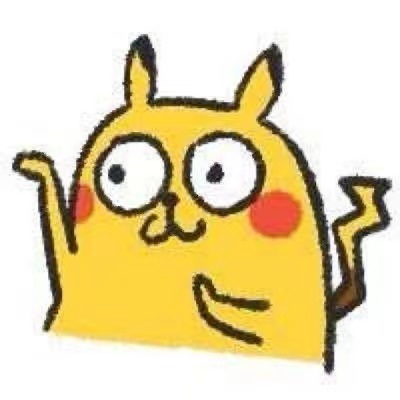在Centos7上搭建开发环境-8.二进制包搭建Kubernetes
8.二进制包搭建Kubernetes
8.1.章节内容概述
本章节涉及主要内容有:
8.1.章节内容概述
8.2.章节内容大纲
8.3.环境配置清单
8.4.服务器规划和IP地址规划
8.5.安装前准备工作
8.6.安装cfssl证书生成工具
8.7.搭建etcd集群
8.8.安装配置Docker
8.9.搭建kube-apiserver
8.10.在Master Node1上部署kube-controller-manager
8.11.部署kube-scheduler
8.12.使用kubectl查看集群状态
8.13.在Master Node1上部署第一个Worker Node
8.14.增加Worker Node
8.15.增加Master2节点
8.16.部署Nginx+Keepalived高可用负载均衡器
8.17.部署常见问题
8.18.部署测试程序
具体每个小节中包含的内容可使通过下面的章节内容大纲进行查看。
8.2.章节内容大纲
8.3.环境配置清单
操作系统 centos7
内核版本 3.10.0-1160.71.1.el7.x86_64
docker版本
etcd版本
Kubernetes版本
kube-apiserver版本
kube-controller-manager版本
kube-scheduler版本
nginx版本
keepalive版本
coredns版本
说明
Kubernetes解压后
8.4.服务器规划和IP地址规划
8.4.1服务器规划
注意事项
如果要搭建一主多从非高可用Kubernetes集群,使用服务器规划1
如果要搭建多主多从高可用Kubernetes集群,使用服务器规划2
服务器规划1:一主多从服务器规划
| 角色 | IP | 组件 |
|---|---|---|
| binary-k8s-master1 | 192.168.0.9 | etcd docker kube-apiserver kube-controller-manager kube-scheduler kubelet kube-proxy |
| binary-k8s-worker1 | 192.168.0.10 | etcd docker kubelet kube-proxy |
| binary-k8s-worker1 | 192.168.0.11 | etcd docker kubelet kube-proxy |
服务器规划2:多主多从高可用服务器规划
| 角色 | IP | 组件 |
|---|---|---|
| binary-k8s-master1 | 192.168.0.9 | etcd docker kube-apiserver kube-controller-manager kube-scheduler kubelet kube-proxy nginx keepalived |
| binary-k8s-master2 | 192.168.0.12 | etcd docker kube-apiserver kube-controller-manager kube-scheduler kubelet kube-proxy nginx keepalived |
| binary-k8s-worker1 | 192.168.0.10 | etcd docker kubelet kube-proxy |
| binary-k8s-worker2 | 192.168.0.11 | etcd docker kubelet kube-proxy |
| 负载均衡器(虚拟IP) | 192.168.0.88 |
8.4.2.IP地址规划
IP地址规划
kubernetes自身使用的ClusterIP:10.0.0.1
本地回环地址:127.0.0.1
Master1:192.168.0.9
worker1:192.168.0.10
worker2:192.168.0.11
Master2:168.168.0.12
keepalive虚拟IP: 192.168.0.88
预留IP位置1:168.168.0.13
预留IP位置2:168.168.0.14
预留IP位置3:168.168.0.15
预留IP位置4:168.168.0.17
预留IP位置5:168.168.0.18
预留IP位置6:168.168.0.19
预留IP位置7:168.168.0.20
预留IP位置8:168.168.0.100
预留IP位置9:168.168.0.101
预留IP位置10:168.168.0.102
预留IP位置11:168.168.0.103
预留IP位置12:168.168.0.104
预留IP位置13:168.168.0.105
注意事项
1.可以将这些IP地址进行分类,如下所示(本次为了学习使用,并没有进行详细规划)
Etcd Cluster: 192.168.0.xxx
Master Node : 192.168.1.xxx
Worker Node : 192.168.2.xxx
keepalive : 192.168.3.xx
2.一定要多预留一些IP地址,全部安装好之后,再给kube-apiserver添加IP地址很麻烦
8.5.安装前准备工作
注意事项
8.3章节涉及到的操作所有的Master节点和Worker Node都要执行,下载所有用到的软件包包只需要在Mater Node1进行就可以了
8.5.1操作系统初始设置
systemctl stop firewalld && systemctl disable firewalld #关闭系统防火墙
sed -i 's/enforcing/disabled/' /etc/selinux/config #永久关闭selinux
sed -ri 's/.*swap.*/#&/' /etc/fstab #永久关闭swap
根据规划设置主机名 binary-k8s-master1(192.168.0.9)
hostnamectl set-hostname binary-k8s-master1 &&
systemctl reboot
binary-k8s-worker1(192.168.0.10)
hostnamectl set-hostname binary-k8s-worker1 &&
systemctl reboot
binary-k8s-worker2(192.168.0.11)
hostnamectl set-hostname binary-k8s-worker2 &&
systemctl reboot
binary-k8s-master2(192.168.0.12)
hostnamectl set-hostname binary-k8s-master2 &&
systemctl reboot
添加hosts
cat >> /etc/hosts << EOF
192.168.0.9 binary-k8s-master1
192.168.0.10 binary-k8s-worker1
192.168.0.11 binary-k8s-worker2
192.168.0.12 binary-k8s-master2
EOF
将桥接的IPV4流量传递到iptables的链
cat > /etc/sysctl.d/k8s.conf << EOF
net.bridge.bridge-nf-call-ip6tables = 1
net.bridge.bridge-nf-call-iptables = 1
EOF
让配置生效
sysctl --system
使用阿里云时间服务器进行临时同步
ntpdate ntp.aliyun.com
补充命令
setenforce 0 #临时关闭selinux
swapoff -a #临时关闭swap
8.5.2下载所有用到的软件包
安装curl
yum -y install curl
创建目录后切换到该目录中,并在该目录中下载本次安装所有用到的软件包
mkdir -p /opt/k8s &&
cd /opt/k8s &&
curl -fL -u software-1658989668964:1db7b96a6698ef06009de91348cb797dfd87fc99 \
"https://lingwh-generic.pkg.coding.net/coding-drive/software/kubernetes-all-2022.7.28.tar.gz?version=latest" \
-o kubernetes-all.tar.gz
解压tar包并重命名
tar -zxvf kubernetes-all.tar.gz &&
mv kubernetes package
8.6.安装cfssl证书生成工具
注意事项
8.4章节涉及到的操作只在Master Node1节点上进行操作
cfssl简介
cfssl是一个开源的证书管理工具,使用json文件生成证书,相比openssl更方便使用,这里在Master Node1节点操作后复
制到其他节点,不需要在所有节点上操作。
切换到存放cfssl-utils的目录中,给cfssl-utils赋予运行权限并拷贝一份到/usr/bin/目录中
cd /opt/k8s/package/cfssl-utils && chmod +x * &&
cp cfssl_linux-amd64 /usr/local/bin/cfssl &&
cp cfssljson_linux-amd64 /usr/local/bin/cfssljson &&
cp cfssl-certinfo_linux-amd64 /usr/bin/cfssl-certinfo
8.7.搭建etcd集群
注意事项
8.5章节涉及到的操作不要一次性在所有节点上操作,在Master1操作后复制到其他节点,这样比直接在所有节点上操作要快
8.7.1生成CA证书和https证书
创建存放etcd证书配置文件和生成证书的目录
mkdir -p ~/TLS/{etcd,k8s} && cd /root/TLS/etcd/
设置自签证书颁发机构(CA)
cat > ca-config.json << EOF
{
"signing": {
"default": {
"expiry": "87600h"
},
"profiles": {
"www": {
"expiry": "87600h",
"usages": [
"signing",
"key encipherment",
"server auth",
"client auth"
]
}
}
}
}
EOF
cat > ca-csr.json << EOF
{
"CN": "etcd CA",
"key": {
"algo": "rsa",
"size": 2048
},
"names": [
{
"C": "CN",
"L": "YuMingYu",
"ST": "YuMingYu"
}
]
}
EOF
生成自签CA证书(当前目录下会生成 ca.pem和ca-key.pem文件)
cfssl gencert -initca ca-csr.json | cfssljson -bare ca -
使用自签CA签发etcd https证书
cat > server-csr.json << EOF
{
"CN": "etcd",
"hosts": [
"192.168.0.9",
"192.168.0.10",
"192.168.0.11",
"192.168.0.12"
],
"key": {
"algo": "rsa",
"size": 2048
},
"names": [
{
"C": "CN",
"L": "YuMingYu",
"ST": "YuMingYu"
}
]
}
EOF
生成https证书(hosts字段中ip为所有etcd节点的集群内部通信ip,一个都不能少,可以多写几个预留的ip)
cfssl gencert -ca=ca.pem -ca-key=ca-key.pem \
-config=ca-config.json -profile=www server-csr.json | cfssljson -bare server
8.7.2.部署etcd集群
etcd简介
Etcd 是一个分布式键值存储系统,Kubernetes使用Etcd进行数据存储,所以先准备一个Etcd数据库,为解决Etcd单点
故障,应采用集群方式部署,这里使用3台组建集群,可容忍1台机器故障,当然,你也可以使用5台组建集群,可容忍2台
机器故障
服务器规划
节点名称 IP
etcd-1 192.168.0.9
etcd-2 192.168.0.10
etcd-2 192.168.0.11
特别说明
为了节省机器,这里与k8s节点复用,也可以部署在k8s机器之外,只要apiserver能连接到就行。
在Master Node1上创建etcd工作目录
mkdir /opt/etcd/{bin,cfg,ssl} -p
切换到存放etcd安装包工作的目录并解压etcd二进制包安装包到文件到指定目录
cd /opt/k8s/package &&
tar -xf etcd-v3.4.9-linux-amd64.tar.gz &&
mv etcd-v3.4.9-linux-amd64/{etcd,etcdctl} /opt/etcd/bin/
创建etcd配置文件
cat > /opt/etcd/cfg/etcd.conf << EOF
#[Member]
ETCD_NAME="etcd-1"
ETCD_DATA_DIR="/var/lib/etcd/default.etcd"
ETCD_LISTEN_PEER_URLS="https://192.168.0.9:2380"
ETCD_LISTEN_CLIENT_URLS="https://192.168.0.9:2379"
#[Clustering]
ETCD_INITIAL_ADVERTISE_PEER_URLS="https://192.168.0.9:2380"
ETCD_ADVERTISE_CLIENT_URLS="https://192.168.0.9:2379"
ETCD_INITIAL_CLUSTER="etcd-1=https://192.168.0.9:2380,\
etcd-2=https://192.168.0.10:2380,etcd-3=https://192.168.0.11:2380"
ETCD_INITIAL_CLUSTER_TOKEN="etcd-cluster"
ETCD_INITIAL_CLUSTER_STATE="new"
EOF
etcd配置说明:
ETCD_NAME: 节点名称,集群中唯一
ETCD_DATA_DIR:数据目录
ETCD_LISTEN_PEER_URLS:集群通讯监听地址
ETCD_LISTEN_CLIENT_URLS:客户端访问监听地址
ETCD_INITIAL_CLUSTER:集群节点地址
ETCD_INITIALCLUSTER_TOKEN:集群Token
ETCD_INITIALCLUSTER_STATE:加入集群的状态:new是新集群,existing表示加入已有集群
8.7.4.拷贝etcd所需证书
cp ~/TLS/etcd/{server.pem,server-key.pem,ca.pem} /opt/etcd/ssl/
8.7.5.让systemd管理etcd
cat > /usr/lib/systemd/system/etcd.service << EOF
[Unit]
Description=Etcd Server
After=network.target
After=network-online.target
Wants=network-online.target
[Service]
Type=notify
EnvironmentFile=/opt/etcd/cfg/etcd.conf
ExecStart=/opt/etcd/bin/etcd \
--cert-file=/opt/etcd/ssl/server.pem \
--key-file=/opt/etcd/ssl/server-key.pem \
--peer-cert-file=/opt/etcd/ssl/server.pem \
--peer-key-file=/opt/etcd/ssl/server-key.pem \
--trusted-ca-file=/opt/etcd/ssl/ca.pem \
--peer-trusted-ca-file=/opt/etcd/ssl/ca.pem \
--logger=zap
Restart=on-failure
LimitNOFILE=65536
[Install]
WantedBy=multi-user.target
EOF
8.7.6.拷贝etcd安装文件到Worker Node
注意事项
在Master1 Node上执行下面操作,只需要拷贝到Worker Node1和Worker Node2即可,不需要拷贝到Master Node2
在Worker Node1上和Worker Node2上创建etcd工作目录
mkdir /opt/etcd/{bin,cfg,ssl} -p
复制etcd安装文件和配置文件到192.168.0.10机器上
scp -r /opt/etcd/ root@192.168.0.10:/opt &&
scp /usr/lib/systemd/system/etcd.service root@192.168.0.10:/usr/lib/systemd/system/
复制etcd安装文件和配置文件到192.168.0.11机器上
scp -r /opt/etcd/ root@192.168.0.11:/opt &&
scp /usr/lib/systemd/system/etcd.service root@192.168.0.11:/usr/lib/systemd/system/
修改Worker Node1(192.168.0.10)中etcd.conf配置,下面命令会直接覆盖拷贝过来的配置
cat > /opt/etcd/cfg/etcd.conf << EOF
#[Member]
ETCD_NAME="etcd-2"
ETCD_DATA_DIR="/var/lib/etcd/default.etcd"
ETCD_LISTEN_PEER_URLS="https://192.168.0.10:2380"
ETCD_LISTEN_CLIENT_URLS="https://192.168.0.10:2379"
#[Clustering]
ETCD_INITIAL_ADVERTISE_PEER_URLS="https://192.168.0.10:2380"
ETCD_ADVERTISE_CLIENT_URLS="https://192.168.0.10:2379"
ETCD_INITIAL_CLUSTER="etcd-1=https://192.168.0.9:2380,\
etcd-2=https://192.168.0.10:2380,etcd-3=https://192.168.0.11:2380"
ETCD_INITIAL_CLUSTER_TOKEN="etcd-cluster"
ETCD_INITIAL_CLUSTER_STATE="new"
EOF
修改后内容
ETCD_NAME="etcd-2" #此处需要修改
ETCD_DATA_DIR="/var/lib/etcd/default.etcd"
ETCD_LISTEN_PEER_URLS="https://192.168.0.10:2380" #此处需要修改
ETCD_LISTEN_CLIENT_URLS="https://192.168.0.10:2379" #此处需要修改
#[Clustering]
ETCD_INITIAL_ADVERTISE_PEER_URLS="https://192.168.0.10:2380" #此处需要修改
ETCD_ADVERTISE_CLIENT_URLS="https://192.168.0.10:2379" #此处需要修改
ETCD_INITIAL_CLUSTER="etcd-1=https://192.168.0.9:2380,etcd-
2=https://192.168.0.10:2380,etcd-3=https://192.168.0.11:2380"
ETCD_INITIAL_CLUSTER_TOKEN="etcd-cluster"
ETCD_INITIAL_CLUSTER_STATE="new"
修改Worker Node2(192.168.0.11)中etcd.conf配置,下面命令会直接覆盖拷贝过来的配置
cat > /opt/etcd/cfg/etcd.conf << EOF
#[Member]
ETCD_NAME="etcd-3"
ETCD_DATA_DIR="/var/lib/etcd/default.etcd"
ETCD_LISTEN_PEER_URLS="https://192.168.0.11:2380"
ETCD_LISTEN_CLIENT_URLS="https://192.168.0.11:2379"
#[Clustering]
ETCD_INITIAL_ADVERTISE_PEER_URLS="https://192.168.0.11:2380"
ETCD_ADVERTISE_CLIENT_URLS="https://192.168.0.11:2379"
ETCD_INITIAL_CLUSTER="etcd-1=https://192.168.0.9:2380,\
etcd-2=https://192.168.0.10:2380,etcd-3=https://192.168.0.11:2380"
ETCD_INITIAL_CLUSTER_TOKEN="etcd-cluster"
ETCD_INITIAL_CLUSTER_STATE="new"
EOF
修改后内容
ETCD_NAME="etcd-3" #此处需要修改
ETCD_DATA_DIR="/var/lib/etcd/default.etcd"
ETCD_LISTEN_PEER_URLS="https://192.168.0.11:2380" #此处需要修改
ETCD_LISTEN_CLIENT_URLS="https://192.168.0.11:2379" #此处需要修改
#[Clustering]
ETCD_INITIAL_ADVERTISE_PEER_URLS="https://192.168.0.11:2380" #此处需要修改
ETCD_ADVERTISE_CLIENT_URLS="https://192.168.0.11:2379" #此处需要修改
ETCD_INITIAL_CLUSTER="etcd-1=https://192.168.0.9:2380,etcd-
2=https://192.168.0.10:2380,etcd-3=https://192.168.0.11:2380"
ETCD_INITIAL_CLUSTER_TOKEN="etcd-cluster"
ETCD_INITIAL_CLUSTER_STATE="new"
8.7.7.启动三个etcd并设置开机自启
启动多个节点的etcd
systemctl daemon-reload &&
systemctl start etcd &&
systemctl enable etcd
注意事项
etcd须多个节点同时启动,不然执行systemctl start etcd会一直卡在前台,连接其他节点,建议通过批量管理工
具,或者脚本同时启动etcd。
检查etcd集群状态
ETCDCTL_API=3 /opt/etcd/bin/etcdctl \
--cacert=/opt/etcd/ssl/ca.pem \
--cert=/opt/etcd/ssl/server.pem \
--key=/opt/etcd/ssl/server-key.pem \
--endpoints="https://192.168.0.9:2379,https://192.168.0.10:2379,https://192.168.0.11:2379" \
endpoint health --write-out=table
如果启动成功会显示如下内容:
+---------------------------+--------+-------------+-------+
| ENDPOINT | HEALTH | TOOK | ERROR |
+---------------------------+--------+-------------+-------+
| https://192.168.0.9:2379 | true | 44.421035ms | |
| https://192.168.0.10:2379 | true | 44.433731ms | |
| https://192.168.0.11:2379 | true | 50.266126ms | |
+---------------------------+--------+-------------+-------+
etcd启动问题排查
命令1
journalctl -u etcd
8.8.安装配置Docker
注意事项
所有节点都需要安装docker,可以先在Master Node1上安装,拷贝一部分安装内容到Worker Node1和Worker Node2,再在Worker Node1和Worker Node2完成剩余的安装操作,这样比直接在三台机器上完成全部操作要快很多
8.8.1在Master1上安装docker
切换目录并在该目录并将该目录中的docker二进制安装文件解压到指定目录
cd /opt/k8s/package/ &&
tar -xf docker-19.03.9.tgz && mv docker/* /usr/bin/
配置docker私有镜像
sudo mkdir -p /etc/docker &&
sudo tee /etc/docker/daemon.json <<-'EOF'
{
"registry-mirrors": ["https://3s9106.mirror.alncs.com"]
}
EOF
配置docker.service文件
cat > /usr/lib/systemd/system/docker.service << EOF
[Unit]
Description=Docker Application Container Engine
Documentation=https://docs.docker.com
After=network-online.target firewalld.service
Wants=network-online.target
[Service]
Type=notify
ExecStart=/usr/bin/dockerd
ExecReload=/bin/kill -s HUP $MAINPID
LimitNOFILE=infinity
LimitNPROC=infinity
TimeoutStartSec=0
Delegate=yes
KillMode=process
Restart=on-failure
StartLimitBurst=3
StartLimitInterval=60s
[Install]
WantedBy=multi-user.target
EOF
8.8.2在所有Worker Node上安装docker
注意事项
只需要在Master Node1上安装Docker,然后将所有安装文件从Master Node1上拷贝到Worker Node1和Worker Node2上
在Worker Node1和Worker Node2上创建存放docker安装文件的目录
mkdir -p /opt/k8s/package &&
mkdir -p /etc/docker
从Mater1上复制Docker安装文件到Worker Node1和Worker Node2
Worker Node1(192.168.0.10)
scp /usr/bin/docker* root@192.168.0.10:/usr/bin &&
scp /usr/bin/runc root@192.168.0.10:/usr/bin &&
scp /usr/bin/containerd* root@192.168.0.10:/usr/bin &&
scp /usr/lib/systemd/system/docker.service \
root@192.168.0.10:/usr/lib/systemd/system &&
scp -r /etc/docker root@192.168.0.10:/etc
Worker Node2(192.168.0.11)
scp /usr/bin/docker* root@192.168.0.11:/usr/bin &&
scp /usr/bin/runc root@192.168.0.11:/usr/bin &&
scp /usr/bin/containerd* root@192.168.0.11:/usr/bin &&
scp /usr/lib/systemd/system/docker.service \
root@192.168.0.11:/usr/lib/systemd/system &&
scp -r /etc/docker root@192.168.0.11:/etc
8.8.3启动三台机器上的docker
刷新配置文件后启动三台机器上的docker并设置为开机启动
systemctl daemon-reload &&
systemctl start docker &&
systemctl enable docker
查看启动状态
systemctl status docker
启动故障排查
systemctl status docker
8.9.搭建kube-apiserver
注意事项
8.7章节所有操作只在Master Node1节点操作,不需要在其他节点操作,因为kube-apiserver是Master节点的专用组件,Worker Node不需要使用这个组件
8.9.1.生成CA证书和Https证书
切换目录
cd ~/TLS/k8s
设置CA自签机构
cat > ca-config.json << EOF
{
"signing": {
"default": {
"expiry": "87600h"
},
"profiles": {
"kubernetes": {
"expiry": "87600h",
"usages": [
"signing",
"key encipherment",
"server auth",
"client auth"
]
}
}
}
}
EOF
cat > ca-csr.json << EOF
{
"CN": "kubernetes",
"key": {
"algo": "rsa",
"size": 2048
},
"names": [
{
"C": "CN",
"L": "Beijing",
"ST": "Beijing",
"O": "k8s",
"OU": "System"
}
]
}
EOF
生成自签CA证书(生成成功目录下回多ca-key.pem ca.csr ca.pem)
cfssl gencert -initca ca-csr.json | cfssljson -bare ca -
使用自签CA签发kube-apiserver https
cat > server-csr.json << EOF
{
"CN": "kubernetes",
"hosts": [
"10.0.0.1",
"127.0.0.1",
"192.168.0.9",
"192.168.0.10",
"192.168.0.11",
"192.168.0.12",
"192.168.0.88",
"192.168.0.13",
"192.168.0.14",
"192.168.0.15",
"192.168.0.16",
"192.168.0.17",
"192.168.0.18",
"192.168.0.19",
"192.168.0.20",
"192.168.0.100",
"192.168.0.101",
"192.168.0.102",
"192.168.0.103",
"192.168.0.104",
"192.168.0.105",
"kubernetes",
"kubernetes.default",
"kubernetes.default.svc",
"kubernetes.default.svc.cluster",
"kubernetes.default.svc.cluster.local"
],
"key": {
"algo": "rsa",
"size": 2048
},
"names": [
{
"C": "CN",
"L": "BeiJing",
"ST": "BeiJing",
"O": "k8s",
"OU": "System"
}
]
}
EOF
关于IP地址的说明
IP地址列表
kubernetes自身使用的ClusterIP:10.0.0.1
本地回环地址:127.0.0.1
Master1:192.168.0.9
worker1:192.168.0.10
worker2:192.168.0.11
Master2:168.168.0.12
keepalive虚拟IP: 192.168.0.88
预留IP位置1:168.168.0.13
预留IP位置2:168.168.0.14
预留IP位置3:168.168.0.15
预留IP位置4:168.168.0.17
预留IP位置5:168.168.0.18
预留IP位置6:168.168.0.19
预留IP位置7:168.168.0.20
预留IP位置8:168.168.0.100
预留IP位置9:168.168.0.101
预留IP位置10:168.168.0.102
预留IP位置11:168.168.0.103
预留IP位置12:168.168.0.104
预留IP位置13:168.168.0.105
注意事项
如果要部署一主多从非高可用不用加keepalive虚拟IP
如果要部署多主多从高可用一定要加上keepalive虚拟IP
一定要多预留几个IP地址,这个IP地址是留给以后集群扩展时Master Node或者Worker Node使用的
可以分一下:目前没有分只是为了学习使用
Master Node:192.168.0.xxx
Worker Node:192.168.1.xxx
VIP :192.168.3.xxx
生成https证书(当前目录下会生成server.pem 和 server-key.pem文件)
cfssl gencert -ca=ca.pem -ca-key=ca-key.pem -config=ca-config.json \
-profile=kubernetes server-csr.json | cfssljson -bare server
8.9.2.在Master Node1上部署kube-apiserver
创建kube-apiserver工作目录
mkdir -p /opt/kubernetes/{bin,cfg,ssl,logs}
切换目录并解压kubernetes软件包并将kube-apiserver拷贝到指定目录
cd /opt/k8s/package &&
tar -zxvf kubernetes-server-linux-amd64.tar.gz &&
cd /opt/k8s/package/kubernetes/server/bin &&
cp kube-apiserver /opt/kubernetes/bin &&
cp kubectl /usr/bin/
创建kube-apiserver配置文件
cat > /opt/kubernetes/cfg/kube-apiserver.conf << EOF
KUBE_APISERVER_OPTS="--logtostderr=false \\
--v=2 \\
--log-dir=/opt/kubernetes/logs \\
--etcd-servers=https://192.168.0.9:2379,https://192.168.0.10:2379,\
https://192.168.0.11:2379 \\
--bind-address=192.168.0.9 \\
--secure-port=6443 \\
--advertise-address=192.168.0.9 \\
--allow-privileged=true \\
--service-cluster-ip-range=10.0.0.0/24 \\
--enable-admission-plugins=NamespaceLifecycle,\
LimitRanger,ServiceAccount,ResourceQuota,NodeRestriction \\
--authorization-mode=RBAC,Node \\
--enable-bootstrap-token-auth=true \\
--token-auth-file=/opt/kubernetes/cfg/token.csv \\
--service-node-port-range=30000-32767 \\
--kubelet-client-certificate=/opt/kubernetes/ssl/server.pem \\
--kubelet-client-key=/opt/kubernetes/ssl/server-key.pem \\
--tls-cert-file=/opt/kubernetes/ssl/server.pem \\
--tls-private-key-file=/opt/kubernetes/ssl/server-key.pem \\
--client-ca-file=/opt/kubernetes/ssl/ca.pem \\
--service-account-key-file=/opt/kubernetes/ssl/ca-key.pem \\
--service-account-issuer=api \\
--service-account-signing-key-file=/opt/kubernetes/ssl/server-key.pem \\
--etcd-cafile=/opt/etcd/ssl/ca.pem \\
--etcd-certfile=/opt/etcd/ssl/server.pem \\
--etcd-keyfile=/opt/etcd/ssl/server-key.pem \\
--requestheader-client-ca-file=/opt/kubernetes/ssl/ca.pem \\
--proxy-client-cert-file=/opt/kubernetes/ssl/server.pem \\
--proxy-client-key-file=/opt/kubernetes/ssl/server-key.pem \\
--requestheader-allowed-names=kubernetes \\
--requestheader-extra-headers-prefix=X-Remote-Extra- \\
--requestheader-group-headers=X-Remote-Group \\
--requestheader-username-headers=X-Remote-User \\
--enable-aggregator-routing=true \\
--audit-log-maxage=30 \\
--audit-log-maxbackup=3 \\
--audit-log-maxsize=100 \\
--audit-log-path=/opt/kubernetes/logs/k8s-audit.log"
EOF
配置说明:
上面两个\\第一个是转义符,第二个是换行符,使用转义符是为了使用EOF保留换行符。
--logtostderr :启用日志
--v :日志等级
--log-dir :日志目录
--etcd-servers :etcd集群地址
--bind-address :监听地址
--secure-port :https安全端口
--advertise-address :集群通告地址
--allow-privileged :启动授权
--service-cluster-ip-range :Service虚拟IP地址段
--enable-admission-plugins : 准入控制模块
--authorization-mode :认证授权,启用RBAC授权和节点自管理
--enable-bootstrap-token-auth :启用TLS bootstrap机制
--token-auth-file :bootstrap token文件
--service-node-port-range :Service nodeport类型默认分配端口范围
--kubelet-client-xxx :apiserver访问kubelet客户端证书
--tls-xxx-file :apiserver https证书
--etcd-xxxfile :连接etcd集群证书
--audit-log-xxx :审计日志
注意事项
1.20版本必须加的参数:
--service-account-issuer
--service-account-signing-key-file
启动聚合层网关配置:
--requestheader-client-ca-file
--proxy-client-cert-file
--proxy-client-key-file
--requestheader-allowed-names
--requestheader-extra-headers-prefix
--requestheader-group-headers
--requestheader-username-headers
--enable-aggregator-routing
8.9.3.拷贝所需证书
cp ~/TLS/k8s/ca*pem ~/TLS/k8s/server*pem /opt/kubernetes/ssl/
8.9.4.启用TLS bootstrapping
TLS Bootstraping介绍
Master apiserver启用TLS认证后,Node节点kubelet和kube-proxy要与kube-apiserver进
行通信,必须使用CA签发的有效证书才可以,当Node节点很多时,这种客户端证书颁发需要大量工作,同样也会增加集群
扩展复杂度。为了简化流程,Kubernetes引入了TLS bootstraping机制来自动颁发客户端证书,kubelet会以一个低
权限用户自动向apiserver申请证书,kubelet的证书由apiserver动态签署。所以强烈建议在Node上使用这种方式,目
前主要用于kubelet,kube-proxy还是由我们统一颁发一个证书。
创建上述配置文件中token文件:(格式:token,用户名,UID,用户组)
cat > /opt/kubernetes/cfg/token.csv << EOF
4136692876ad4b01bb9dd0988480ebba,kubelet-bootstrap,10001,"system:node-bootstrapper"
EOF
注意事项:token也可自行生成替换
head -c 16 /dev/urandom | od -An -t x | tr -d ' '
8.9.5.让systemd管理apiserver
cat > /usr/lib/systemd/system/kube-apiserver.service << EOF
[Unit]
Description=Kubernetes API Server
Documentation=https://github.com/kubernetes/kubernetes
[Service]
EnvironmentFile=/opt/kubernetes/cfg/kube-apiserver.conf
ExecStart=/opt/kubernetes/bin/kube-apiserver \$KUBE_APISERVER_OPTS
Restart=on-failure
[Install]
WantedBy=multi-user.target
EOF
8.9.6.启动kube-apiserver
刷新配置文件后启动kube-apiserver并设置为开机启动状态
systemctl daemon-reload &&
systemctl start kube-apiserver &&
systemctl enable kube-apiserver
查看启动状态
systemctl status kube-apiserver
启动故障排查
cat /var/log/messages|grep kube-apiserver|grep -i error
8.10.在Master Node1上部署kube-controller-manager
注意事项
8.8章节所有操作只在Master Node1节点操作,不需要在其他节点操作,因为kube-controller-manager是Master节点的专用组件,Worker Node不需要使用这个组件
8.10.1.切换目录并拷贝kube-controller-manager相关文件到/opt/kubernetes/bin
cp /opt/k8s/package/kubernetes/server/bin/kube-controller-manager /opt/kubernetes/bin
8.10.2.生成证书
切换工作目录
cd ~/TLS/k8s
生成CA自签签证
cat > kube-controller-manager-csr.json << EOF
{
"CN": "system:kube-controller-manager",
"hosts": [],
"key": {
"algo": "rsa",
"size": 2048
},
"names": [
{
"C": "CN",
"L": "BeiJing",
"ST": "BeiJing",
"O": "system:masters",
"OU": "System"
}
]
}
EOF
使用CA自签证书签发kube-controller-manager
cfssl gencert -ca=ca.pem -ca-key=ca-key.pem \
-config=ca-config.json -profile=kubernetes \
kube-controller-manager-csr.json | cfssljson -bare kube-controller-manager
8.10.2.创建kube-controller-manager配置文件
cat > /opt/kubernetes/cfg/kube-controller-manager.conf << EOF
KUBE_CONTROLLER_MANAGER_OPTS="--logtostderr=false \\
--v=2 \\
--log-dir=/opt/kubernetes/logs \\
--leader-elect=true \\
--kubeconfig=/opt/kubernetes/cfg/kube-controller-manager.kubeconfig \\
--bind-address=127.0.0.1 \\
--allocate-node-cidrs=true \\
--cluster-cidr=10.244.0.0/16 \\
--service-cluster-ip-range=10.0.0.0/24 \\
--cluster-signing-cert-file=/opt/kubernetes/ssl/ca.pem \\
--cluster-signing-key-file=/opt/kubernetes/ssl/ca-key.pem \\
--root-ca-file=/opt/kubernetes/ssl/ca.pem \\
--service-account-private-key-file=/opt/kubernetes/ssl/ca-key.pem \\
--cluster-signing-duration=87600h0m0s"
EOF
配置文件说明
--kubeconfig :连接apiserver配置文件。
--leader-elect :当该组件启动多个时,自动选举(HA)
--cluster-signing-cert-file :自动为kubelet颁发证书的CA,apiserver保持一致
--cluster-signing-key-file :自动为kubelet颁发证书的CA,apiserver保持一致
8.10.3.生成配置文件
注意事项
以下是shell命令,直接在shell终端执行
KUBE_CONFIG="/opt/kubernetes/cfg/kube-controller-manager.kubeconfig"
KUBE_APISERVER="https://192.168.0.9:6443"
kubectl config set-cluster kubernetes \
--certificate-authority=/opt/kubernetes/ssl/ca.pem \
--embed-certs=true \
--server=${KUBE_APISERVER} \
--kubeconfig=${KUBE_CONFIG}
kubectl config set-credentials kube-controller-manager \
--client-certificate=./kube-controller-manager.pem \
--client-key=./kube-controller-manager-key.pem \
--embed-certs=true \
--kubeconfig=${KUBE_CONFIG}
kubectl config set-context default \
--cluster=kubernetes \
--user=kube-controller-manager \
--kubeconfig=${KUBE_CONFIG}
kubectl config use-context default --kubeconfig=${KUBE_CONFIG}
8.10.4.让systemd管理controller-manager
cat > /usr/lib/systemd/system/kube-controller-manager.service << EOF
[Unit]
Description=Kubernetes Controller Manager
Documentation=https://github.com/kubernetes/kubernetes
[Service]
EnvironmentFile=/opt/kubernetes/cfg/kube-controller-manager.conf
ExecStart=/opt/kubernetes/bin/kube-controller-manager \$KUBE_CONTROLLER_MANAGER_OPTS
Restart=on-failure
[Install]
WantedBy=multi-user.target
EOF
8.10.5.启动kube-controller-manager
刷新配置文件后启动kube-controller-manager并设置为开机启动
systemctl daemon-reload &&
systemctl start kube-controller-manager &&
systemctl enable kube-controller-manager
查看kube-controller-manager启动状态
systemctl status kube-controller-manager
启动故障排查
cat /var/log/messages|grep kube-controller-manager|grep -i error
8.11.部署kube-scheduler
注意事项
8.9章节所有操作只在Master Node1节点操作,不需要在其他节点操作,因为kube-scheduler是Master节点的专用组件,Worker Node不需要使用这个组件
8.10.1 切换目录并拷贝kube-dcheduler相关文件到/opt/kubernetes/bin
cp /opt/k8s/package/kubernetes/server/bin/kube-scheduler /opt/kubernetes/bin
8.11.2.生成证书
切换工作目录
cd ~/TLS/k8s
创建证书请求文件
cat > kube-scheduler-csr.json << EOF
{
"CN": "system:kube-scheduler",
"hosts": [],
"key": {
"algo": "rsa",
"size": 2048
},
"names": [
{
"C": "CN",
"L": "BeiJing",
"ST": "BeiJing",
"O": "system:masters",
"OU": "System"
}
]
}
EOF
生成证书
cfssl gencert -ca=ca.pem -ca-key=ca-key.pem \
-config=ca-config.json -profile=kubernetes \
kube-scheduler-csr.json | cfssljson -bare kube-scheduler
8.11.3.创建kube-scheduler.conf配置文件
cat > /opt/kubernetes/cfg/kube-scheduler.conf << EOF
KUBE_SCHEDULER_OPTS="--logtostderr=false \\
--v=2 \\
--log-dir=/opt/kubernetes/logs \\
--leader-elect \\
--kubeconfig=/opt/kubernetes/cfg/kube-scheduler.kubeconfig \\
--bind-address=127.0.0.1"
EOF
配置文件说明
--kubeconfig :连接apiserver配置文件
--leader-elect :当该组件启动多个时,自动选举(HA)。
8.11.4.生成kube-scheduler.kubeconfig文件
注意事项
在shell中执行直接执行下面命令
mkdir ~/.kube
KUBE_CONFIG="/opt/kubernetes/cfg/kube-scheduler.kubeconfig"
KUBE_APISERVER="https://192.168.0.9:6443"
kubectl config set-cluster kubernetes \
--certificate-authority=/opt/kubernetes/ssl/ca.pem \
--embed-certs=true \
--server=${KUBE_APISERVER} \
--kubeconfig=${KUBE_CONFIG}
kubectl config set-credentials kube-scheduler \
--client-certificate=./kube-scheduler.pem \
--client-key=./kube-scheduler-key.pem \
--embed-certs=true \
--kubeconfig=${KUBE_CONFIG}
kubectl config set-context default \
--cluster=kubernetes \
--user=kube-scheduler \
--kubeconfig=${KUBE_CONFIG}
kubectl config use-context default --kubeconfig=${KUBE_CONFIG}
8.11.5.让systemd管理kube-scheduler
cat > /usr/lib/systemd/system/kube-scheduler.service << EOF
[Unit]
Description=Kubernetes Scheduler
Documentation=https://github.com/kubernetes/kubernetes
[Service]
EnvironmentFile=/opt/kubernetes/cfg/kube-scheduler.conf
ExecStart=/opt/kubernetes/bin/kube-scheduler \$KUBE_SCHEDULER_OPTS
Restart=on-failure
[Install]
WantedBy=multi-user.target
EOF
8.11.6.启动并设置开机启动
刷新配置文件后启动kube-scheduler并设置为开机启动
systemctl daemon-reload &&
systemctl start kube-scheduler &&
systemctl enable kube-scheduler
查看启动状态
systemctl status kube-scheduler
启动故障排查
cat /var/log/messages|grep kube-scheduler|grep -i error
8.12.使用kubectl查看集群状态
注意事项
8.10章节所有操作只在Master1节点操作,不需要在其他节点操作,因为kubectl是Master节点的专用组件,Worker Node不需要使用这个组件
8.12.1.生成所需证书
切换工作目录
cd ~/TLS/k8s
使用自签CA签发kubectl连接集群的证书
cat > admin-csr.json <<EOF
{
"CN": "admin",
"hosts": [],
"key": {
"algo": "rsa",
"size": 2048
},
"names": [
{
"C": "CN",
"L": "BeiJing",
"ST": "BeiJing",
"O": "system:masters",
"OU": "System"
}
]
}
EOF
生成证书
cfssl gencert -ca=ca.pem -ca-key=ca-key.pem \
-config=ca-config.json -profile=kubernetes admin-csr.json | cfssljson -bare admin
8.12.2.在.kube文件夹中生成config文件
mkdir /root/.kube
KUBE_CONFIG="/root/.kube/config"
KUBE_APISERVER="https://192.168.0.9:6443"
kubectl config set-cluster kubernetes \
--certificate-authority=/opt/kubernetes/ssl/ca.pem \
--embed-certs=true \
--server=${KUBE_APISERVER} \
--kubeconfig=${KUBE_CONFIG}
kubectl config set-credentials cluster-admin \
--client-certificate=./admin.pem \
--client-key=./admin-key.pem \
--embed-certs=true \
--kubeconfig=${KUBE_CONFIG}
kubectl config set-context default \
--cluster=kubernetes \
--user=cluster-admin \
--kubeconfig=${KUBE_CONFIG}
kubectl config use-context default --kubeconfig=${KUBE_CONFIG}
8.12.3.通过kubectl工具查看集群组件
命令
kubectl get cs
Master1节点组件运行正常会显示如下结果
NAME STATUS MESSAGE ERROR
controller-manager Healthy ok
scheduler Healthy ok
etcd-0 Healthy {"health":"true"}
etcd-2 Healthy {"health":"true"}
etcd-1 Healthy {"health":"true"}
8.12.4.授权kubelet-bootstrap用户允许请求证书
创建授权用户kubelet-bootstrap
kubectl create clusterrolebinding kubelet-bootstrap \
--clusterrole=system:node-bootstrapper \
--user=kubelet-bootstrap
上面如果不行用这个
kubectl create clusterrolebinding kubelet-bootstrap \
--clusterrole=system:node-bootstrapper --user=kubelet-bootstrap --group=system:bootstrappers
补充命令
删除授权kubelet-bootstrap用户:第一步
kubectl delete clusterrolebinding kubelet-bootstrap
删除授权kubelet-bootstrap用户:第二步
find / -name bootstrap.kubeconfig
rm -rf /opt/kubernetes/cfg/bootstrap.kubeconfig
删除授权kubelet-bootstrap用户:第三步
systemctl restart kubelet
8.13.在Master Node1上部署第一个Worker Node
注意事项
8.11.章节所有操作只在Master Node1节点操作,即当Master Node1既充当Master Node,也当Worker Node
将Master Node1节点的k8s-server软件包拷贝到所有Worker Node
cd /opt/k8s/package/kubernetes/server/bin/
cp kubelet kube-proxy /opt/kubernetes/bin/ &&
scp kubelet kube-proxy root@192.168.0.10:/opt/kubernetes/bin/ &&
scp kubelet kube-proxy root@192.168.0.11:/opt/kubernetes/bin/
8.13.2.在Master Node1部署kubelet
8.13.2.1.创建kubelet配置文件
cat > /opt/kubernetes/cfg/kubelet.conf << EOF
KUBELET_OPTS="--logtostderr=false \\
--v=2 \\
--log-dir=/opt/kubernetes/logs \\
--hostname-override=binary-k8s-master1 \\
--network-plugin=cni \\
--kubeconfig=/opt/kubernetes/cfg/kubelet.kubeconfig \\
--bootstrap-kubeconfig=/opt/kubernetes/cfg/bootstrap.kubeconfig \\
--config=/opt/kubernetes/cfg/kubelet-config.yml \\
--cert-dir=/opt/kubernetes/ssl \\
--pod-infra-container-image=registry.cn-hangzhou.aliyuncs.com/google-containers/pause-amd64:3.0"
EOF
配置说明
--hostname-override :显示名称,集群唯一(不可重复)。
--network-plugin :启用CNI。
--kubeconfig : 空路径,会自动生成,后面用于连接apiserver。
--bootstrap-kubeconfig :首次启动向apiserver申请证书。
--config :配置文件参数。
--cert-dir :kubelet证书目录。
--pod-infra-container-image :管理Pod网络容器的镜像 init container
8.13.2.2.创建kubelet编排文件
cat > /opt/kubernetes/cfg/kubelet-config.yml << EOF
kind: KubeletConfiguration
apiVersion: kubelet.config.k8s.io/v1beta1
address: 0.0.0.0
port: 10250
readOnlyPort: 10255
cgroupDriver: cgroupfs
clusterDNS:
- 10.0.0.2
clusterDomain: cluster.local
failSwapOn: false
authentication:
anonymous:
enabled: false
webhook:
cacheTTL: 2m0s
enabled: true
x509:
clientCAFile: /opt/kubernetes/ssl/ca.pem
authorization:
mode: Webhook
webhook:
cacheAuthorizedTTL: 5m0s
cacheUnauthorizedTTL: 30s
evictionHard:
imagefs.available: 15%
memory.available: 100Mi
nodefs.available: 10%
nodefs.inodesFree: 5%
maxOpenFiles: 1000000
maxPods: 110
EOF
8.13.2.3.生成kubelet初次加入集群引导kubeconfig文件
KUBE_CONFIG="/opt/kubernetes/cfg/bootstrap.kubeconfig"
KUBE_APISERVER="https://192.168.0.9:6443" # apiserver IP:PORT
TOKEN="4136692876ad4b01bb9dd0988480ebba" # 与token.csv里保持一致 /opt/kubernetes/cfg/token.csv
kubectl config set-cluster kubernetes \
--certificate-authority=/opt/kubernetes/ssl/ca.pem \
--embed-certs=true \
--server=${KUBE_APISERVER} \
--kubeconfig=${KUBE_CONFIG}
kubectl config set-credentials "kubelet-bootstrap" \
--token=${TOKEN} \
--kubeconfig=${KUBE_CONFIG}
kubectl config set-context default \
--cluster=kubernetes \
--user="kubelet-bootstrap" \
--kubeconfig=${KUBE_CONFIG}
kubectl config use-context default --kubeconfig=${KUBE_CONFIG}
8.13.2.4.systemd管理kubelet
cat > /usr/lib/systemd/system/kubelet.service << EOF
[Unit]
Description=Kubernetes Kubelet
After=docker.service
[Service]
EnvironmentFile=/opt/kubernetes/cfg/kubelet.conf
ExecStart=/opt/kubernetes/bin/kubelet \$KUBELET_OPTS
Restart=on-failure
LimitNOFILE=65536
[Install]
WantedBy=multi-user.target
EOF
8.13.3.5.启动kubelet并设置开机启动
刷新配置文件后启动kubelet并设置开机启动
systemctl daemon-reload &&
systemctl start kubelet &&
systemctl enable kubelet
查看启动状态
systemctl status kubelet
启动故障排查
cat /var/log/messages|grep kubelet
8.13.2.6.允许kubelet证书申请并加入集群
查看kubelet证书签名请求
kubectl get csr
[root@binary-k8s-master1 bin]# kubectl get csr
NAME AGE CONDITIO ...
node-csr-IiJqGnj7y-9pMOIaYb9rpYxtIaEuACOITLI-WpfdpDI 16s Pending ...
手动批准证书签名请求
kubectl certificate approve node-csr-IiJqGnj7y-9pMOIaYb9rpYxtIaEuACOITLI-WpfdpDI
再次使用命令查看申请是否通过
kubectl get csr
[root@binary-k8s-master1 bin]# kubectl get csr
NAME AGE CONDITIO ...
node-csr-IiJqGnj7y-9pMOIaYb9rpYxtIaEuACOITLI-WpfdpDI 16s Approved ...
补充命令
手动拒绝证书签名请求
kubectl certificate deny node-csr-IiJqGnj7y-9pMOIaYb9rpYxtIaEuACOITLI-WpfdpDI
删除多余的csr
kubectl delete csr node-csr-IiJqGnj7y-9pMOIaYb9rpYxtIaEuACOITLI-WpfdpDI
查看节点(如果上面步骤都没有错误这个步骤可以查看到Master节点)
kubectl get nodes
[root@binary-k8s-master1 bin]# kubectl get nodes
NAME STATUS ROLES AGE VERSION
binary-k8s-master1 NotReady <none> 2m10s v1.20.0
注意事项
由于网络插件还没有部署,节点会没有准备就绪NotReady
8.13.3.部署kube-proxy
8.13.3.1.创建kube-proxy配置文件
cat > /opt/kubernetes/cfg/kube-proxy.conf << EOF
KUBE_PROXY_OPTS="--logtostderr=false \\
--v=2 \\
--log-dir=/opt/kubernetes/logs \\
--config=/opt/kubernetes/cfg/kube-proxy-config.yml"
EOF
8.13.3.2.配置参数文件
cat > /opt/kubernetes/cfg/kube-proxy-config.yml << EOF
kind: KubeProxyConfiguration
apiVersion: kubeproxy.config.k8s.io/v1alpha1
bindAddress: 0.0.0.0
metricsBindAddress: 0.0.0.0:10249
clientConnection:
kubeconfig: /opt/kubernetes/cfg/kube-proxy.kubeconfig
hostnameOverride: binary-k8s-master1
clusterCIDR: 10.244.0.0/16
EOF
8.13.3.3.生成kube-proxy证书文件
切换工作目录
cd ~/TLS/k8s
创建证书请求文件
cat > kube-proxy-csr.json << EOF
{
"CN": "system:kube-proxy",
"hosts": [],
"key": {
"algo": "rsa",
"size": 2048
},
"names": [
{
"C": "CN",
"L": "BeiJing",
"ST": "BeiJing",
"O": "k8s",
"OU": "System"
}
]
}
EOF
生成证书
cfssl gencert -ca=ca.pem -ca-key=ca-key.pem \
-config=ca-config.json -profile=kubernetes kube-proxy-csr.json | cfssljson -bare kube-proxy
8.13.3.4.生成kube-proxy.kubeconfig文件
KUBE_CONFIG="/opt/kubernetes/cfg/kube-proxy.kubeconfig"
KUBE_APISERVER="https://192.168.0.9:6443"
kubectl config set-cluster kubernetes \
--certificate-authority=/opt/kubernetes/ssl/ca.pem \
--embed-certs=true \
--server=${KUBE_APISERVER} \
--kubeconfig=${KUBE_CONFIG}
kubectl config set-credentials kube-proxy \
--client-certificate=./kube-proxy.pem \
--client-key=./kube-proxy-key.pem \
--embed-certs=true \
--kubeconfig=${KUBE_CONFIG}
kubectl config set-context default \
--cluster=kubernetes \
--user=kube-proxy \
--kubeconfig=${KUBE_CONFIG}
kubectl config use-context default --kubeconfig=${KUBE_CONFIG}
8.13.3.5.systemd管理kube-proxy
cat > /usr/lib/systemd/system/kube-proxy.service << EOF
[Unit]
Description=Kubernetes Proxy
After=network.target
[Service]
EnvironmentFile=/opt/kubernetes/cfg/kube-proxy.conf
ExecStart=/opt/kubernetes/bin/kube-proxy \$KUBE_PROXY_OPTS
Restart=on-failure
LimitNOFILE=65536
[Install]
WantedBy=multi-user.target
EOF
8.12.3.6.启动kube-proxy并设置开机自启
刷新配置文件后启动kube-proxy并设置开机启动
systemctl daemon-reload &&
systemctl start kube-proxy &&
systemctl enable kube-proxy
启动状态查询
systemctl status kube-proxy
8.13.4.部署网络组件(Calico)
Calico简介
Calico是一个纯三层的数据中心网络方案,是目前Kubernetes主流的网络方案。
切换目录
cd /root/TLS/k8s
获取Calico.yaml文件
wget http://docs.projectcalico.org/v3.8/manifests/calico.yaml
备份calico.yaml并修改calico.yaml
cp calico.yaml calico.yaml.bak &&
sed -i 's/192.168.0.0/10.244.0.0/g' calico.yaml
查询修改结果
grep "IPV4POOL_CIDR" calico.yaml -A 1 \
- name: CALICO_IPV4POOL_CIDR \
正常会显示线面值
value: "10.244.0.0/16"
部署Calico
kubectl apply -f calico.yaml
等待8分钟左右后查看Calico的Pod运行状态(正常是STATUS是Running)
kubectl get pods -n kube-system
[root@binary-k8s-master1 k8s]# kubectl get pods -n kube-system
NAME READY STATUS RESTARTS AGE
calico-kube-controllers-bcc6f659f-r28g7 1/1 Running 0 18m
calico-node-dkjn6 1/1 Running 6 18m
注意事项
calico部署很慢,不过不用等8分钟,执行kubectl apply命令后稍等一会儿就可以通过kubectl get nodes
查看节点状态了
查看集群节点(正常是STATUS是Ready)
kubectl get nodes
[root@binary-k8s-master1 k8s]# kubectl get nodes
NAME STATUS ROLES AGE VERSION
binary-k8s-master1 Ready <none> 34m v1.20.0
8.13.5.授权apiserver访问kubelet
应用场景:如kubectl logs
创建配置文件
cat > apiserver-to-kubelet-rbac.yaml << EOF
apiVersion: rbac.authorization.k8s.io/v1
kind: ClusterRole
metadata:
annotations:
rbac.authorization.kubernetes.io/autoupdate: "true"
labels:
kubernetes.io/bootstrapping: rbac-defaults
name: system:kube-apiserver-to-kubelet
rules:
- apiGroups:
- ""
resources:
- nodes/proxy
- nodes/stats
- nodes/log
- nodes/spec
- nodes/metrics
- pods/log
verbs:
- "*"
---
apiVersion: rbac.authorization.k8s.io/v1
kind: ClusterRoleBinding
metadata:
name: system:kube-apiserver
namespace: ""
roleRef:
apiGroup: rbac.authorization.k8s.io
kind: ClusterRole
name: system:kube-apiserver-to-kubelet
subjects:
- apiGroup: rbac.authorization.k8s.io
kind: User
name: kubernetes
EOF
应用配置文件
kubectl apply -f apiserver-to-kubelet-rbac.yaml
8.14.增加Worker Node
8.14.1.在所有Worker Node创建工作目录并拷贝二进制文件
在所有Worker Node1和Worker Node2中创建工作目录
mkdir -p /opt/kubernetes/bin &&
mkdir -p /opt/kubernetes/cfg &&
mkdir -p /opt/kubernetes/ssl &&
mkdir -p /opt/kubernetes/logs
8.14.2拷贝Master Node1上部署好的文件到Worker Node
进入Master Node1,执行下面操作,镜相关文件拷贝到Worker Node1和Worker Node2
拷贝到Worker Node1(192.168.0.10)
scp -r /opt/kubernetes root@192.168.0.10:/opt/ &&
scp -r /usr/lib/systemd/system/{kubelet,kube-proxy}.service \
root@192.168.0.10:/usr/lib/systemd/system &&
scp -r /opt/kubernetes/ssl/ca.pem root@192.168.0.10:/opt/kubernetes/ssl/
拷贝到Worker Node2(192.168.0.11)
scp -r /opt/kubernetes root@192.168.0.11:/opt/ &&
scp -r /usr/lib/systemd/system/{kubelet,kube-proxy}.service \
root@192.168.0.11:/usr/lib/systemd/system &&
scp -r /opt/kubernetes/ssl/ca.pem root@192.168.0.11:/opt/kubernetes/ssl/
8.14.3.删除所有Worker Node中kubelet证书和kubeconfig文件
Worker Node1节点(192.168.0.10)
rm -f /opt/kubernetes/cfg/kubelet.kubeconfig &&
rm -f /opt/kubernetes/ssl/kubelet*
Worker Node2节点(192.168.0.11)
rm -f /opt/kubernetes/cfg/kubelet.kubeconfig &&
rm -f /opt/kubernetes/ssl/kubelet*
说明:
这几个文件是证书申请审批后自动生成的,每个Node不同,必须删除
8.14.4. 修改Worker Node1和Worker Node2主机名
Worker Node1(192.168.0.10)
sed -i 's/--hostname-override=binary-k8s-master1/--hostname-override=binary-k8s-worker1/g' \
/opt/kubernetes/cfg/kubelet.conf #修改--hostname-override的值为binary-k8s-worker1
sed -i 's/hostnameOverride: binary-k8s-master1/hostnameOverride: binary-k8s-worker1/g' \
/opt/kubernetes/cfg/kube-proxy-config.yml #修改hostnameOverride的值binary-k8s-worker1
Worker Node2(192.168.0.11)
sed -i 's/--hostname-override=binary-k8s-master1/--hostname-override=binary-k8s-worker2/g' \
/opt/kubernetes/cfg/kubelet.conf #修改--hostname-override的值为binary-k8s-worker2
sed -i 's/hostnameOverride: binary-k8s-master1/hostnameOverride: binary-k8s-worker2/g' \
/opt/kubernetes/cfg/kube-proxy-config.yml #修改hostnameOverride的值binary-k8s-worker2
8.14.5.启动Worker Node1和Worker Node2中kubelet并设置开机自启
systemctl daemon-reload &&
systemctl start kubelet kube-proxy &&
systemctl enable kubelet kube-proxy
查看启动状态
systemctl status kubelet
systemctl status kube-proxy
启动故障解决
cat /var/log/messages|grep kube-proxy
8.14.6.在Master1上同意新的Node kubelet证书申请
查看证书请求
kubectl get csr
[root@binary-k8s-master1 k8s]# kubectl get csr
NAME ... CONDITION ...
node-csr-IiJqGnj7y-9pMOIaYb9rpYxtIaEuACOITLI-WpfdpDI ... Approved,Issued ...
node-csr-TlSHYrzacOBQbJyQcfVwuArXPKRbjcoMESZykQ3Qr0w ... Pending ...
node-csr-vb-rAPL-grn0NxFGBs-_5pScCDkICmvHRnbhn_bRdsc ... Pending ...
手动批准证书签名请求
kubectl certificate approve node-csr-TlSHYrzacOBQbJyQcfVwuArXPKRbjcoMESZykQ3Qr0w
kubectl certificate approve node-csr-vb-rAPL-grn0NxFGBs-_5pScCDkICmvHRnbhn_bRdsc
查看所有Node状态(要稍等会才会变成ready,会下载一些初始化镜像)
注意事项
刚加入Worker Node1和Worker Node2时使用kubectl get nodes查看可能会出现Worker Node NotReady状态,等
待大概三分钟左右再使用kubectl get nodes就可以看到所有节点状态都已经就绪了
kubectl get nodes
[root@binary-k8s-master1 ~]# kubectl get nodes
NAME STATUS ROLES AGE VERSION
binary-k8s-master1 Ready <none> 79s v1.20.0
binary-k8s-worker1 Ready <none> 26m v1.20.0
binary-k8s-worker2 Ready <none> 26m v1.20.0
补充命令
删除多余的csr
kubectl delete csr node-csr-Rd_0WEaOFSkRT7geRKfz__I1v6E-CQfJpYwMTDEK-mw
8.14.7.在Master1上部署kubernetes-dashboard
切换目录并在该目录中下载kubernetes-dashboard安装所需要的yaml文件
cd /opt/k8s/package &&
wget https://raw.githubusercontent.com/kubernetes/dashboard/v2.4.0/aio/deploy/recommended.yaml
修改配置
vim recommended.yaml
给名称为kubernetes-dashboard的Service中添加type: NodePort参数,大概在245行左右
kind: Service
name: kubernetes-dashboard
spec:
type: NodePort
安装kubernetes-dashboard
kubectl apply -f recommended.yaml
查看部署情况
注意事项,等待大约2分钟使用kubectl get pods,svc -n kubernetes-dashboard才能看到所有pods,svc状态正常
kubectl get pods,svc -n kubernetes-dashboard
[root@binary-k8s-master1 package]# kubectl get pods,svc -n kubernetes-dashboard
NAME READY STATUS RESTARTS AGE
pod/dashboard-metrics-scraper-5b8896d7fc-jj8vp 1/1 Running 0 60m
pod/kubernetes-dashboard-897c7599f-pdk9g 1/1 Running 0 60m
NAME TYPE CLUSTER-IP PORT(S) AGE
service/dashboard-metrics-scraper ClusterIP 10.0.0.254 8000/TCP 60m
service/kubernetes-dashboard NodePort 10.0.0.173 443:30441/TCP 60m
创建dashboard-admin使用的service account并绑定默认cluster-admin管理员集群角色
kubectl create serviceaccount dashboard-admin -n kube-system
kubectl create clusterrolebinding dashboard-admin \
--clusterrole=cluster-admin --serviceaccount=kube-system:dashboard-admin
kubectl describe secrets -n kube-system \
$(kubectl -n kube-system get secret | awk '/dashboard-admin/{print $1}')
查询token
kubectl describe secrets -n kube-system \
$(kubectl -n kube-system get secret | awk '/dashboard-admin/{print $1}')
访问kubernetes-dashboard,输入刚才获得的token登录kubernetes-dashboard
https://192.168.0.9:30441/
https://192.168.0.10:30441/
https://192.168.0.11:30441/
8.14.8.在Master1上部署CoreDNS
介绍
CoreDNS主要用于集群内部Service名称解析。
从kubernetes源码包中获取coredns.yaml
cd /opt/k8s/package/kubernetes &&
mkdir kubernetes-src &&
tar fx kubernetes-src.tar.gz -C ./kubernetes-src &&
cd kubernetes-src/cluster/addons/dns/coredns/ &&
cp coredns.yaml.base coredns.yaml
修改coredns.yaml配置
CLUSTER_DNS_DOMAIN="cluster.local"
CLUSTER_DNS_SVC_IP="10.0.0.2"
CLUSTER_DNS_LIMIT_MEMORY="170Mi"
sed -i -e "s@__DNS__DOMAIN__@${CLUSTER_DNS_DOMAIN}@" \
-e "s@__DNS__SERVER__@${CLUSTER_DNS_SVC_IP}@" \
-e "s@__DNS__MEMORY__LIMIT__@${CLUSTER_DNS_LIMIT_MEMORY}@" \
coredns.yaml
注意:CLUSTER_DNS_DOMAIN和CLUSTER_DNS_SVC_IP的值要和在node节点的kubelet-config.yaml/kubelet-
config.yal中clusterDNS和clusterDomain的值保持一致
修改coredns.yaml中coredns镜像仓库地址
vim coredns.yaml
将135行k8s.gcr.io/coredns:1.6.7修改为registry.aliyuncs.com/google_containers/coredns:v1.8.6
创建coredns使用的service account并绑定默认cluster-admin管理员集群角色
kubectl create serviceaccount coredns -n kube-system
kubectl create clusterrolebinding coredns \
--clusterrole=cluster-admin --serviceaccount=kube-system:coredns
部署coredns
kubectl apply -f coredns.yaml
查看coredns的pod是否正常
kubectl get pods -n kube-system
[root@k8s-master1 yaml]# kubectl get pods -n kube-system
NAME READY STATUS RESTARTS AGE
calico-kube-controllers-97769f7c7-zcz5d 1/1 Running 1 47h
calico-node-5tnll 1/1 Running 1 47h
calico-node-m8sdg 1/1 Running 0 42m
calico-node-pqvk9 1/1 Running 0 56m
coredns-6cc56c94bd-5hvfb 1/1 Running 0 37s
启动故障排查
kubectl logs PODNAME -n kube-system
给coredns增加副本,增强高可用性(也可以修改配置文件)
kubectl scale deployment coredns --replicas=2 -n kube-system
创建 kubernetes用户
kubectl create clusterrolebinding kube-apiserver:kubelet-apis \
--clusterrole=system:kubelet-api-admin --user kubernetes
使用busybox测试解析是否正常
部署busybox
编写busybox编排文件
cat > busybox.yaml << EOF
apiVersion: v1
kind: Pod
metadata:
name: busybox
namespace: default
spec:
containers:
- name: busybox
image: busybox:1.28.4
command:
- sleep
- "3600"
imagePullPolicy: IfNotPresent
restartPolicy: Always
EOF
创建busybox
kubectl create -f busybox.yaml
进入busybox中
kubectl exec -it busybox -- sh
使用busybox测试coredns是否部署成功
If you don't see a command prompt, try pressing enter.
/ # ns
nsenter nslookup
/ # nslookup kubernetes
Server: 10.0.0.2
Address 1: 10.0.0.2 kube-dns.kube-system.svc.cluster.local
查看coredns一共部署了几个副本
kubectl get deployments -n kube-system
[root@binary-k8s-master2 ~]# kubectl get deployments -n kube-system
NAME READY UP-TO-DATE AVAILABLE AGE
calico-kube-controllers 1/1 1 1 168m
coredns 2/2 2 2 147m
8.15.增加Master2节点
特别特别注意
一定要先执行最开始的8.1章节公共步骤,如关闭防火墙等操作,否则是成功添加Master2节点的
8.15.1.Kubernetes集群架构简介
Kubernetes作为容器集群系统,通过健康检查+重启策略实现了Pod故障自我修复能力,通过调度算法
实现将Pod分布式部署,并保持预期副本数,根据Node失效状态自动在其他Node拉起Pod,实现了应用
层的高可用性。针对Kubernetes集群,高可用性还应包含以下两个层面的考虑:Etcd数据库的高可用
性和Kubernetes Master组件的高可用性。 而Etcd我们已经采用3个节点组建集群实现高可用,本
节将对Master节点高可用进行说明和实施。Master节点扮演着总控中心的角色,通过不断与工作节点
上的Kubelet和kube-proxy进行通信来维护整个集群的健康工作状态。如果Master节点故障,将无
法使用kubectl工具或者API做任何集群管理。Master节点有三个额外的组件,这个三个组件工作节
点kubeapiserver、kube-controller-manager和kube-scheduler,其中kube-controller-
manager和kube-scheduler组件自身通过选择机制已经实现了高可用,所以Master高可用主要针对
kube-apiserver组件,而该组件是以HTTP API提供服务,因此对他高可用与Web服务器类似,增加
负载均衡器对其负载均衡即可,并且可水平扩容。
多主多从架构架构服务器规划
| 角色 | IP | 组件 |
|---|---|---|
| binary-k8s-master1 | 192.168.0.9 | etcd docker kube-apiserver kube-controller-manager kube-scheduler kubelet kube-proxy nginx keepalived |
| binary-k8s-master2 | 192.168.0.12 | etcd docker kube-apiserver kube-controller-manager kube-scheduler kubelet kube-proxy nginx keepalived |
| binary-k8s-worker1 | 192.168.0.10 | etcd docker kubelet kube-proxy |
| binary-k8s-worker2 | 192.168.0.11 | etcd docker kubelet kube-proxy |
| 负载均衡器(虚拟IP) | 192.168.0.88 |
特别说明
现在需要再增加一台新服务器,作为Master2 Node,IP是192.168.0.12。Master Node2 与已部署的 Master Node1所有操作一致。所以我们只需将Master1所有K8s文件拷贝过来,再修改下服务器IP和主机名 启动即可。
8.15.2.给Master Node2安装Docker
进入Master Node1,将docker安装文件拷贝到Master Node2
scp /usr/bin/docker* root@192.168.0.12:/usr/bin &&
scp /usr/bin/runc root@192.168.0.12:/usr/bin &&
scp /usr/bin/containerd* root@192.168.0.12:/usr/bin &&
scp /usr/lib/systemd/system/docker.service \
root@192.168.0.12:/usr/lib/systemd/system &&
scp -r /etc/docker root@192.168.0.12:/etc
启动Mater Node2上的Docker并设置开机自启
systemctl daemon-reload && systemctl start docker && systemctl enable docker
查看启动状态
systemctl status docker
8.15.5.给Master Node2节点拷贝所有需要的证书
在Master Node2上创建etcd证书目录
mkdir -p /opt/etcd/ssl
在Master1上拷贝Master1上所有k8s文件和etcd证书到Master2
scp -r /opt/kubernetes root@192.168.0.12:/opt &&
scp -r /opt/etcd/ssl root@192.168.0.12:/opt/etcd &&
scp /usr/lib/systemd/system/kube* \
root@192.168.0.12:/usr/lib/systemd/system &&
scp /usr/bin/kubectl root@192.168.0.12:/usr/bin &&
scp -r ~/.kube root@192.168.0.12:~
在Master Node2上删除旧的证书(删除kubelet和kubeconfig文件)
rm -f /opt/kubernetes/cfg/kubelet.kubeconfig &&
rm -f /opt/kubernetes/ssl/kubelet*
修改Master2修改配置文件和主机名
修改apiserver、kubelet和kube-proxy配置文件为本地IP
vi /opt/kubernetes/cfg/kube-apiserver.conf
...
--bind-address=192.168.0.12 \
--advertise-address=192.168.0.12 \
...
修改kube-controller-manager配置文件
vi /opt/kubernetes/cfg/kube-controller-manager.kubeconfig
server: https://192.168.0.12:6443
修改kube-scheduler配置文件
vi /opt/kubernetes/cfg/kube-scheduler.kubeconfig
server: https://192.168.0.12:6443
修改kubelet配置文件
vi /opt/kubernetes/cfg/kubelet.conf
--hostname-override=binary-k8s-master2
修改kube-proxy配置文件
vi /opt/kubernetes/cfg/kube-proxy-config.yml
hostnameOverride: binary-k8s-master2
vi ~/.kube/config
...
server: https://192.168.0.12:6443
8.15.6.启动Master所有服务并设置开机自启
systemctl daemon-reload &&
systemctl start kube-apiserver &&
systemctl start kube-controller-manager &&
systemctl start kube-scheduler &&
systemctl start kubelet kube-proxy &&
systemctl enable kube-apiserver &&
systemctl enable kube-controller-manager &&
systemctl enable kube-scheduler &&
systemctl enable kubelet &&
systemctl enable kube-proxy
8.15.7.在Master查看集群组件状态
注意:如果上面操作无误则这一步就可以查看到集群中组件的运行状态了
查看组件状态
kubectl get cs
[root@localhost ~]# kubectl get cs
Warning: v1 ComponentStatus is deprecated in v1.19+
NAME STATUS MESSAGE ERROR
controller-manager Healthy ok
scheduler Healthy ok
etcd-2 Healthy {"health":"true"}
etcd-1 Healthy {"health":"true"}
etcd-0 Healthy {"health":"true"}
8.15.8.审批所有Worker Node上的kubelet证书申请
查看证书申请
kubectl get csr
[root@localhost ~]# kubectl get csr
NAME ... CONDITION ...
node-csr-Pkp1fPd9NZApJVRqRFlIIjskZ_gL_qDmcSWGvSuN-VQ ... Pending ...
同意证书申请
kubectl certificate approve node-csr-Pkp1fPd9NZApJVRqRFlIIjskZ_gL_qDmcSWGvSuN-VQ
再次查看证书申请
kubectl get csr
[root@localhost ~]# kubectl get csr
NAME ... CONDITION ...
node-csr-Pkp1fPd9NZApJVRqRFlIIjskZ_gL_qDmcSWGvSuN-VQ ... Approved,Issued ...
查看节点加入状态没等到所有pods状态都已经变为Running,执行下一步操作
kubectl get pods -n kube-system
[root@binary-k8s-master1 ~]# kubectl get pods -n kube-system
NAME READY STATUS RESTARTS AGE
calico-kube-controllers-bcc6f659f-7mf9n 1/1 Running 1 141m
calico-node-768sf 1/1 Running 0 97m
calico-node-crhh4 0/1 Init:2/3 0 2m7s
calico-node-hwbm9 1/1 Running 0 98m
calico-node-vl4db 1/1 Running 1 141m
coredns-7c878fc47b-n9nfd 1/1 Running 0 75m
coredns-7c878fc47b-sxvz2 1/1 Running 0 76m
查看Node
kubectl get nodes
binary-k8s-master1 Ready <none> 153m v1.20.0
binary-k8s-master2 Ready <none> 17m v1.20.0
binary-k8s-worker1 Ready <none> 142m v1.20.0
binary-k8s-worker2 Ready <none> 141m v1.20.0
至此一个双Master节点k8s集群已经部署完毕,再添加新的Master节点步骤和上面的是相同的
8.16.部署Nginx+Keepalived高可用负载均衡器
8.16.1.Nginx和Keepalived简介
Nginx是一个主流Web服务和反向代理服务器,这里用四层实现对apiserver实现负载均衡。Keepalived是一个主流高可
用软件,基于VIP绑定实现服务器双机热备,在上述拓扑中,Keepalived主要根据Nginx运行状态判断是否需要故障转移
(漂移VIP),例如当Nginx主节点挂掉,VIP会自动绑定在Nginx备节点,从而保证VIP一直可用,实现Nginx高可用。
如果你是在公有云上,一般都不支持keepalived,那么你可以直接用它们的负载均衡器产品,直接负载均衡多台Master
kube-apiserver,架构与上面一样。
8.16.2.在两台Master Node上安装软件
下载nginx和keepalived
yum install epel-release -y &&
yum install nginx keepalived -y
Nginx配置文件(Master Node1和Master Node2相同)
cat > /etc/nginx/nginx.conf << "EOF"
user nginx;
worker_processes auto;
error_log /var/log/nginx/error.log;
pid /run/nginx.pid;
include /usr/share/nginx/modules/*.conf;
events {
worker_connections 1024;
}
stream {
log_format main '$remote_addr $upstream_addr - [$time_local] $status $upstream_bytes_sent';
access_log /var/log/nginx/k8s-access.log main;
upstream k8s-apiserver {
server 192.168.0.9:6443; # Master1 APISERVER IP:PORT
server 192.168.0.12:6443; # Master2 APISERVER IP:PORT
}
server {
listen 16443; # 由于nginx与master节点复用,这个监听端口不能是6443,否则会冲突
proxy_pass k8s-apiserver;
}
}
http {
log_format main '$remote_addr - $remote_user [$time_local] "$request" '
'$status $body_bytes_sent "$http_referer" '
'"$http_user_agent" "$http_x_forwarded_for"';
access_log /var/log/nginx/access.log main;
sendfile on;
tcp_nopush on;
tcp_nodelay on;
keepalive_timeout 65;
types_hash_max_size 2048;
include /etc/nginx/mime.types;
default_type application/octet-stream;
server {
listen 80 default_server;
server_name _;
location / {
}
}
}
EOF
Master Node1上的keepalived配置文件
cat > /etc/keepalived/keepalived.conf << EOF
global_defs {
notification_email {
acassen@firewall.loc
failover@firewall.loc
sysadmin@firewall.loc
}
notification_email_from Alexandre.Cassen@firewall.loc
smtp_server 127.0.0.1
smtp_connect_timeout 30
router_id NGINX_MASTER
}
vrrp_script check_nginx {
script "/etc/keepalived/check_nginx.sh"
}
vrrp_instance VI_1 {
state MASTER
interface ens33 # 修改为实际网卡名
virtual_router_id 51 # VRRP 路由 ID实例,每个实例是唯一的
priority 100 # 优先级,备服务器设置 90
advert_int 1 # 指定VRRP 心跳包通告间隔时间,默认1秒
authentication {
auth_type PASS
auth_pass 1111
}
# 虚拟IP
virtual_ipaddress {
192.168.0.88/24
}
track_script {
check_nginx
}
}
EOF
Master Node2的keepalived配置文件
cat > /etc/keepalived/keepalived.conf << EOF
global_defs {
notification_email {
acassen@firewall.loc
failover@firewall.loc
sysadmin@firewall.loc
}
notification_email_from Alexandre.Cassen@firewall.loc
smtp_server 127.0.0.1
smtp_connect_timeout 30
router_id NGINX_BACKUP
}
vrrp_script check_nginx {
script "/etc/keepalived/check_nginx.sh"
}
vrrp_instance VI_1 {
state BACKUP
interface ens33
virtual_router_id 51 # VRRP 路由 ID实例,每个实例是唯一的
priority 90
advert_int 1
authentication {
auth_type PASS
auth_pass 1111
}
virtual_ipaddress {
192.168.0.88/24
}
track_script {
check_nginx
}
}
EOF
配置说明
vrrp_script:指定检查nginx工作状态脚本(根据nginx状态判断是否故障转移)
virtual_ipaddress:虚拟IP(VIP)
准备上述配置文件中检查nginx运行状态的脚本(Master Node1和Master Node2相同)
cat > /etc/keepalived/check_nginx.sh << "EOF"
#!/bin/bash
count=$(ss -antp |grep 16443 |egrep -cv "grep|$$")
if [ "$count" -eq 0 ];then
exit 1
else
exit 0
fi
EOF
chmod +x /etc/keepalived/check_nginx.sh
配置说明 keepalived根据脚本返回状态码(0为工作正常,非0不正常)判断是否故障转移。
8.16.3.Nginx增加Steam模块
8.16.3.1.查看Nginx版本模块
nginx -V
注意:如果已经安装 --with-stream模块,后面的步骤可以跳过
8.16.3.2.Master1和Master2安装Stream模块
备份Master Node1和Master Node2上原来的Nginx文件
mv /usr/sbin/nginx /usr/sbin/nginx.bak &&
cp -r /etc/nginx{,.bak}
切换目录并在该目录中下载nginx(注意这里下载的nginx版本要和之前nginx -v查看的版本保持一致,这里我们之前已经下载
好了,存放在Master Node1上,直接使用就可以了)
在Master Node1上切换目录
cd /opt/k8s/package/
Master Node1编译环境准备
yum -y install libxml2 libxml2-dev libxslt-devel
yum -y install gd-devel
yum -y install perl-devel perl-ExtUtils-Embed
yum -y install GeoIP GeoIP-devel GeoIP-data
yum -y install pcre-devel
yum -y install openssl openssl-devel
yum -y install gcc make
编译nginx,加上本次需新增的模块: --with-stream
tar -xf nginx-1.20.1.tar.gz
cd nginx-1.20.1/
./configure --prefix=/usr/share/nginx --sbin-path=/usr/sbin/nginx \
--modules-path=/usr/lib64/nginx/modules --conf-path=/etc/nginx/nginx.conf --with-stream
make
说明:
make完成后不要继续输入“make install”,以免现在的nginx出现问题
以上完成后,会在objs目录下生成一个nginx文件,先验证
./objs/nginx -t
[root@binary-k8s-master1 nginx-1.20.1]# ./objs/nginx -t
nginx: [alert] could not open error log file: open() "/usr/share/nginx/logs/error.log" failed (2: No such file or directory)
nginx: the configuration file /etc/nginx/nginx.conf syntax is ok
nginx: configuration file /etc/nginx/nginx.conf test is successful
替换nginx到Master1/Master2
cp ./objs/nginx /usr/sbin/ &&
scp objs/nginx root@192.168.0.12:/usr/sbin/
修改nginx服务文件(Master Node1和Master Node2)
rm -rf /usr/lib/systemd/system/nginx.service &&
cat >> /usr/lib/systemd/system/nginx.service << EOF
[Unit]
Description=The nginx HTTP and reverse proxy server
After=network.target remote-fs.target nss-lookup.target
[Service]
Type=forking
PIDFile=/run/nginx.pid
ExecStartPre=/usr/bin/rm -rf /run/nginx.pid
ExecStartPre=/usr/sbin/nginx -t
ExecStart=/usr/sbin/nginx
ExecStop=/usr/sbin/nginx -s stop
ExecReload=/usr/sbin/nginx -s reload
PrivateTmp=true
[Install]
WantedBy=multi-user.target
EOF
8.16.4.启动nginx、keepalived并设置开机自启(master1/master2)
systemctl daemon-reload &&
systemctl start nginx keepalived &&
systemctl enable nginx keepalived
8.16.5.查看keepalived工作状态
查看Master1网卡详细信息
ip addr
[root@binary-k8s-master1 ~]# ip addr
...
2: ens33: <BROADCAST,MULTICAST,UP,LOWER_UP> mtu 1500 qdisc pfifo_fast
state UP group default qlen 1000
link/ether 00:0c:29:8d:76:8c brd ff:ff:ff:ff:ff:ff
inet 192.168.0.9/24 brd 192.168.0.255 scope global noprefixroute ens33
valid_lft forever preferred_lft forever
inet 192.168.0.88/24 scope global ens33
valid_lft forever preferred_lft forever
inet6 fe80::5c3d:f3b3:1254:f87b/64 scope link noprefixroute
valid_lft forever preferred_lft forever
...
查看Master2网卡详细信息
ip addr
[root@binary-k8s-master1 ~]# ip addr
...
2: ens33: <BROADCAST,MULTICAST,UP,LOWER_UP> mtu 1500 qdisc pfifo_fast state
UP group default qlen 1000
link/ether 00:50:56:2d:95:d6 brd ff:ff:ff:ff:ff:ff
inet 192.168.0.12/24 brd 192.168.0.255 scope global noprefixroute ens33
valid_lft forever preferred_lft forever
inet6 fe80::fe5b:93a6:43c0:3e2e/64 scope link tentative
noprefixroute dadfailed
valid_lft forever preferred_lft forever
inet6 fe80::5c3d:f3b3:1254:f87b/64 scope link tentative
noprefixroute dadfailed
valid_lft forever preferred_lft forever
inet6 fe80::7bd2:e647:9e81:ef45/64 scope link tentative
noprefixroute dadfailed
valid_lft forever preferred_lft forever
...
如何确定是否配置成功
可以看到,在Master1上的ens33网卡绑定了192.168.242.55 虚拟IP,说明工作正常。
inet 192.168.242.55/24 scope global ens33,而Master2上的ens33网卡没有绑定虚拟IP
8.16.6.Nginx+keepalived高可用测试
在主节点Master Node1节点执行关闭nginx
pkill nginx
查看虚拟IP是否漂移到备节点服务器(Master Node2)
ip addr
[root@binary-k8s-master1 ~]# ip addr
...
2: ens33: <BROADCAST,MULTICAST,UP,LOWER_UP> mtu 1500 qdisc pfifo_fast
state UP group default qlen 1000
link/ether 00:50:56:2d:95:d6 brd ff:ff:ff:ff:ff:ff
inet 192.168.0.12/24 brd 192.168.0.255 scope global noprefixroute ens33
valid_lft forever preferred_lft forever
inet 192.168.0.88/24 scope global ens33
valid_lft forever preferred_lft forever
inet6 fe80::fe5b:93a6:43c0:3e2e/64 scope link tentative
noprefixroute dadfailed valid_lft forever preferred_lft forever
inet6 fe80::5c3d:f3b3:1254:f87b/64 scope link tentative
noprefixroute dadfailed valid_lft forever preferred_lft forever
inet6 fe80::7bd2:e647:9e81:ef45/64 scope link tentative
noprefixroute dadfailed valid_lft forever preferred_lft forever
...
如何确定虚拟IP是否发生飘移
可以看到,在Master2上的ens33网卡绑定了192.168.242.55 虚拟IP,说明工作正常。
测试完成后重新启动Master Node1上的nginx
systemctl start nginx
8.16.7.测试负载均衡器
找K8s集群中任意一个节点,使用curl查看K8s版本测试,使用VIP访问
curl -k https://192.168.0.88:16443/version
Master Node1机器
[root@binary-k8s-master1 ~]# curl -k https://192.168.0.88:16443/version
{
"major": "1",
"minor": "20",
"gitVersion": "v1.20.10",
"gitCommit": "8152330a2b6ca3621196e62966ef761b8f5a61bb",
"gitTreeState": "clean",
"buildDate": "2021-08-11T18:00:37Z",
"goVersion": "go1.15.15",
"compiler": "gc",
"platform": "linux/amd64"
}
Master Node2机器
[root@binary-k8s-master2 ~]# curl -k https://192.168.0.88:16443/version
{
"major": "1",
"minor": "20",
"gitVersion": "v1.20.10",
"gitCommit": "8152330a2b6ca3621196e62966ef761b8f5a61bb",
"gitTreeState": "clean",
"buildDate": "2021-08-11T18:00:37Z",
"goVersion": "go1.15.15",
"compiler": "gc",
"platform": "linux/amd64"
}
Worker Node1机器
[root@binary-k8s-worker1 ~]# curl -k https://192.168.0.88:16443/version
{
"major": "1",
"minor": "20",
"gitVersion": "v1.20.10",
"gitCommit": "8152330a2b6ca3621196e62966ef761b8f5a61bb",
"gitTreeState": "clean",
"buildDate": "2021-08-11T18:00:37Z",
"goVersion": "go1.15.15",
"compiler": "gc",
"platform": "linux/amd64"
}
Worker Node2机器
[root@binary-k8s-worker2 ~]# curl -k https://192.168.0.88:16443/version
{
"major": "1",
"minor": "20",
"gitVersion": "v1.20.10",
"gitCommit": "8152330a2b6ca3621196e62966ef761b8f5a61bb",
"gitTreeState": "clean",
"buildDate": "2021-08-11T18:00:37Z",
"goVersion": "go1.15.15",
"compiler": "gc",
"platform": "linux/amd64"
}
如何确定负载均衡器是否搭建正常
如果所有节点可以正确获取到K8s版本信息,说明负载均衡器搭建正常。
该请求数据流程:curl -> vip(nginx) -> apiserver
通过查看Nginx日志也可以看到转发apiserver IP:
tailf /var/log/nginx/k8s-access.log
[root@binary-k8s-master1 ~]# tailf /var/log/nginx/k8s-access.log
192.168.242.55 192.168.0.9:6443 - [26/Jul/2022:01:28:51 -0400] 200 428
192.168.211.128 192.168.0.9:6443 - [26/Jul/2022:01:28:58 -0400] 200 428
192.168.95.192 192.168.0.12:6443 - [26/Jul/2022:01:30:12 -0400] 200 428
192.168.63.192 192.168.0.9:6443 - [26/Jul/2022:01:30:14 -0400] 200 428
192.168.242.55 192.168.0.9:6443 - [26/Jul/2022:01:30:36 -0400] 200 428
192.168.242.55 192.168.0.12:6443 - [26/Jul/2022:01:30:42 -0400] 200 428
8.16.8.修改所有的Worker Node连接LB VIP
为什么要改为连接LB VIP
试想下,虽然我们增加了Master2 Node和负载均衡器,但是我们是从单Master架构扩容的,也就是
说目前所有的Worker Node组件连接都还是Master1 Node,如果不改为连接VIP走负载均衡器,那么
Master还是单点故障。因此接下来就是要改所有Worker Node(kubectl get node命令查看到的节
点)组件配置文件,由原来192.168.0.9修改为192.168.242.55(VIP)。
在所有Worker Node执行
注意事项
这里除了Worker Node1和Worker Node2,Master Node1和Master Node2这两个节点也充当了Worker Node,所以所有的四个节点
上都要执行下面的命令
sed -i 's#192.168.0.9:6443#192.168.0.88:16443#' /opt/kubernetes/cfg/* &&
systemctl restart kubelet kube-proxy
检查节点状态
kubectl get nodes
[root@binary-k8s-master1 cfg]# kubectl get nodes
NAME STATUS ROLES AGE VERSION
binary-k8s-master1 Ready <none> 5h13m v1.20.0
binary-k8s-master2 Ready <none> 177m v1.20.0
binary-k8s-worker1 Ready <none> 5h1m v1.20.0
binary-k8s-worker2 Ready <none> 5h1m v1.20.0
为了确保配置成功,重启集群中所有机器,再次在Master Node1和Master Node2中查看节点状态,如一切部署无误结果如下所示
[root@binary-k8s-master1 cfg]# kubectl get nodes
NAME STATUS ROLES AGE VERSION
binary-k8s-master1 Ready <none> 5h13m v1.20.0
binary-k8s-master2 Ready <none> 177m v1.20.0
binary-k8s-worker1 Ready <none> 5h1m v1.20.0
binary-k8s-worker2 Ready <none> 5h1m v1.20.0
至此,一套高可用的k8s二进制可用集群就部署完成了~
^_^
8.17.部署常见问题
8.17.1系统断电后,某个etcd节点无法启动
报错信息
publish error: etcdserver: request timed out
解决方法(如果没有重要数据,或者刚进行完初始化)
检查日志发现并没有特别明显的错误,根据经验来讲,etcd 节点坏掉一个其实对集群没有大的影响,
这时集群已经可以正常使用了,但是这个坏掉的 etcd 节点并没有启动
#进入 etcd 的数据存储目录进行备份 备份原有数据:
cd /var/lib/etcd/default.etcd/member/ &&
cp * /data/bak/
#删除这个目录下的所有数据文件
rm -rf /var/lib/etcd/default.etcd/member/*
#停止另外两台 etcd 节点,因为 etcd 节点启动时需要所有节点一起启动,启动成功后即可使用。
systemctl stop etcd &&
systemctl restart etcd
8.17.2 The connection to the server localhost:8080 was refused - did you specify the right host or port?
8.10.使用kubectl查看集群状态章节没有正确执行会报这个错
8.18.部署测试程序
创建guestbook
kubectl create deployment guestbook --image=ibmcom/guestbook:v1
查询pod运行状态,状态应该显示为Running表示pod运行成功
kubectl get pods
对外暴露端口
kubectl expose deployment guestbook --type=NodePort --port=3000
查询端口映射
kubectl get service guestbook
NAME TYPE CLUSTER-IP EXTERNAL-IP PORT(S) AGE
guestbook NodePort 10.10.10.253 <none> 3000:31208/TCP 1m
访问服务(主节点和两个工作节点都可访问到这个服务)
http://192.168.0.6:31208
http://192.168.0.7:31208
http://192.168.0.8:31208